AMOS17.02安装方法
- 格式:doc
- 大小:19.50 KB
- 文档页数:1

Abaqus2017 安装教程将安装镜像加载至虚拟光驱以管理员身份运行J:\1下的setup.exe,保持默认点击下一步。
首先安装的是拓展产品文档,点击“下一步”,选择安装目标,并点击“下一步”选择文档需要包含的部件,并点击“下一步”提示程序安装信息足够,点击“安装”提示SIMULIA 2017文档安装成功,点击“关闭”。
接着会自动弹出Abaqus Simulation Services,修改安装目标地址,并点击“下一步”选择您需要的部件,并点击“下一步”检测安装信息足够,点击“安装”,提示安装成功够点击“关闭”接来下会自动安装Abaqus Simulation Services CAA API,点击“下一步”,选择您需要的安装的部件,点击下一步安装完成后“关闭”接下来是自动安装Abaqus CAE找到安装包里的_SolidSQUAD_文件夹,将里面的License文件复制到Abaqus安装目录里的SIMULIA文件夹里。
然后打开License文件夹,改.lic许可证文件的计算机名,同时再新建一个.log 日志文件。
粘贴到D:\SIMULIA 下在License下新建一个文本文档,重命名为ABAQUS2017.log用记事本打开ABAQUSLM_SSQ.lic使用计算机名替换this_host保存后退出。
以管理员方式打开lmtools.exe,点击Config Services,按如下配置点击Save Service。
切换到Start/Stop/Reread选项卡,点击Stop Server,再点击Start Server。
下面提示Server Start Successful则配置成功。
关闭窗口。
回到Abaqus CAE的安装界面。
在License Server 1 中输入27011@DESKTOP-Q8CNNLR 注:DESKTOP-Q8CNNLR 是计算机的用户名。
点击下一步。
点击下一步修改目录,点击下一步设置工作空间路径,建议选择较大的硬盘分区。
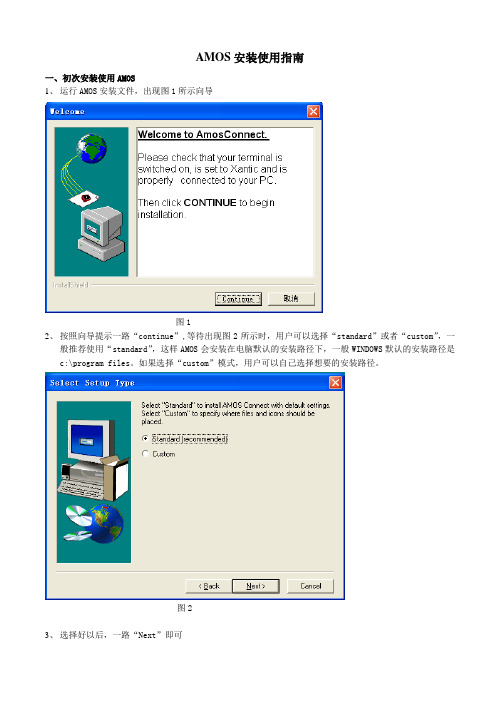
AMOS安装使用指南一、初次安装使用AMOS1、运行AMOS安装文件,出现图1所示向导图12、按照向导提示一路“continue”,等待出现图2所示时,用户可以选择“standard”或者“custom”,一般推荐使用“standard”,这样AMOS会安装在电脑默认的安装路径下,一般WINDOWS默认的安装路径是c:\program files。
如果选择“custom”模式,用户可以自己选择想要的安装路径。
图23、选择好以后,一路“Next”即可4、等待安装进度条显示安装完成后,出现图3所示图3图3文本框中后边加注“*”为必填项,其他可以不填,例如:必填项中填入“trt”,点击“下一步”出现图4所示图4箭头所指既是您所申请的AMOS邮件地址,点击“下一步”,点击“完成”,再点击“Finish”重新启动您的计算机就完成了AMOS的初步安装。
5、双击桌面上的“AMOS Connect”图标出现图5所示,图5等待片刻后自动进入AMOS界面,如图6所示图6系统会自动收到一封来自AMOS服务器的欢迎信。
6、如果您的计算机没有连接海事卫星终端,您可以通过TCP/IP完成AMOS的最终注册,前提是您的电脑必须连接到Internet上。
找到菜单栏中“Remote”下的“Send TCP/IP Mail”如图7所示图7点击“Send TCP/IP Mail”,出现图8所示,点击“确定”图8出现图9所示图9等待连线结束后,您会收到一封新邮件,而且“Sent Box”中会自动生成一封新的待发邮件,这时请您重复图7、图8步骤以进一步完成注册。
经过这次连线后您又会收到一封新邮件,并在“Sent Box”中再次生成一封新的待发邮件,这时请您再次重复图7和图8步骤,您还会收到几封邮件,最终您会收到5封邮件如图10 所示图10而“SentBox”中有三封已发送的邮件如图11所示图11请您仔细阅读您收到的邮件,里边有一些您的帐户信息需要保存,以下几项请一定牢记:1)License ID2)Post Office ID3)Admin Mailbox4)Activation Code5)Username6)Password最好把重要信息打印出来保存帐户信息不是每次都需要输入才可以使用AMOS,如果用户在别的电脑上安装并使用AMOS,而且还想使用原有的已申请的AMOS邮件地址,则需要输入以上信息才能使用。
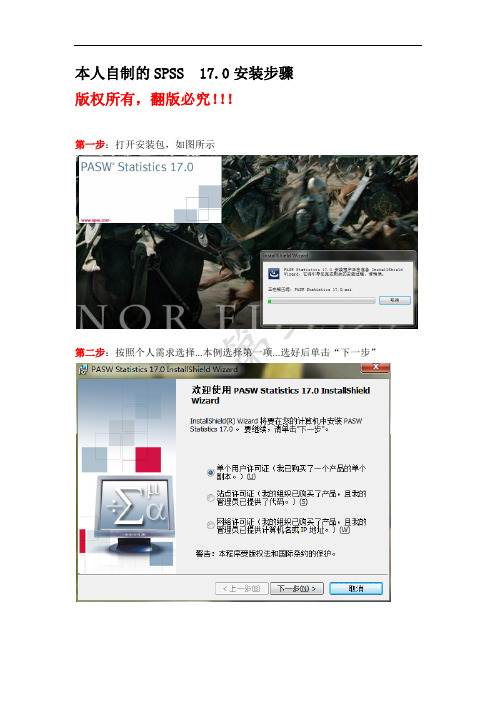
本人自制的SPSS 17.0安装步骤版权所有,翻版必究!!!第一步:打开安装包,如图所示第二步:按照个人需求选择...本例选择第一项...选好后单击“下一步”第三步:“接受”选项,再单击“下一步”...华丽的“下一步”选项,不多说了....第四步:单击后,会出现如图所示的对话框...到了这一步后,打开注册机,如下图所示请继续往下看...图中的红色方框里的数就是第四步的序列号...将它复制粘贴到那里...如下图所示...复制粘贴后再一次单击“下一步”选项...用户名和单位可以自己弄...随便写...也可以不写...注意:注册机别关掉,因为后面还有用!!!第五步:按个人需求选择,本例选择第一项,然后单击“下一步”第六步:按照个人需求,单击“更改”选项,更改安装目录...完了之后单击“下一步”第七步:单击“安装”选项,开始安装...第八步:喝杯小茶,来点小点心,这一步是为了等待安装完成...第九步:安装完后,会弹出这个对话框,如图所示,勾选“在线注册产品”,然后单击“确定”选项...第十步:确定后会出现如下对话框,继续往下看...这时候就要用到前面的注册机了...如上图和下图所示,将上图红色方框里的锁定代码复制粘贴到下图所示的红色方框中...这个可以自己手动打字上去的...这个就是原先的锁定代码弄好后,单击“下一步”...如下图所示...回到注册机,之后再点击如黄色方框的“Generate”按钮...之后,如下图所示,会出现有代码...第十一步:将下面红色方框的代码复制粘贴到下图的红色方框中...复制好后,单击“下一步”选项...出现如上图所示,说明你成功注册了....之后再单击那华丽的“下一步”选项...单击“完成”选项...安装完毕...。



A M O S安装使用指南AMOS安装使用指南一、初次安装使用AMOS1、运行AMOS安装文件,出现图1所示向导图12、按照向导提示一路“continue”,等待出现图2所示时,用户可以选择“standard”或者“custom”,一般推荐使用“standard”,这样AMOS会安装在电脑默认的安装路径下,一般WINDOWS默认的安装路径是c:\program files。
如果选择“custom”模式,用户可以自己选择想要的安装路径。
图23、选择好以后,一路“Next”即可4、等待安装进度条显示安装完成后,出现图3所示图3图3文本框中后边加注“*”为必填项,其他可以不填,例如:必填项中填入“trt”,点击“下一步”出现图4所示图4箭头所指既是您所申请的AMOS邮件地址,点击“下一步”,点击“完成”,再点击“Finish”重新启动您的计算机就完成了AMOS的初步安装。
5、双击桌面上的“AMOS Connect”图标出现图5所示,图5等待片刻后自动进入AMOS界面,如图6所示图6系统会自动收到一封来自AMOS服务器的欢迎信。
6、如果您的计算机没有连接海事卫星终端,您可以通过TCP/IP完成AMOS的最终注册,前提是您的电脑必须连接到Internet上。
找到菜单栏中“Remote”下的“Send TCP/IP Mail”如图7所示图7点击“Send TCP/IP Mail”,出现图8所示,点击“确定”图8出现图9所示图9等待连线结束后,您会收到一封新邮件,而且“Sent Box”中会自动生成一封新的待发邮件,这时请您重复图7、图8步骤以进一步完成注册。
经过这次连线后您又会收到一封新邮件,并在“Sent Box”中再次生成一封新的待发邮件,这时请您再次重复图7和图8步骤,您还会收到几封邮件,最终您会收到5封邮件如图10 所示而“SentBox”中有三封已发送的邮件如图11所示图11请您仔细阅读您收到的邮件,里边有一些您的帐户信息需要保存,以下几项请一定牢记:1)License ID2)Post Office ID3)Admin Mailbox4)Activation Code5)Username6)Password帐户信息不是每次都需要输入才可以使用AMOS,如果用户在别的电脑上安装并使用AMOS,而且还想使用原有的已申请的AMOS邮件地址,则需要输入以上信息才能使用。